
Gabriel Brooks
0
2621
640
Microsoft Edge je pokus společnosti vyrovnat se s obavami o nejčastějších problémech s aplikací Internet Explorer 7 (a jejich snadných způsobech, jak je opravit). 7 Nejčastějších problémech s aplikací Internet Explorer (a jejich snadných způsobech, jak je opravit) Zde jsou uvedeny některé z nejčastějších problémů problémy, s nimiž se můžete setkat s IE a rychlá a snadná řešení jejich řešení. (TJ). Zatímco poslední prohlížeč byl nudný, pomalu přijímal aktualizace a postrádal rozšíření, Edge obrací všechny tři tyto problémy. Pravidelně se aktualizuje stejně jako Chrome, obsahuje slušnou knihovnu rozšíření a obsahuje několik úhledných funkcí, které v jiných prohlížečích nevidíte.
Ale jen málo lidí vlastně Edge používá.
Proč? Vzhledem k tomu, že se nejedná o platformu nebo je k dispozici v mobilu, 5 jednoduchých způsobů, jak vybrat nejlepší mobilní prohlížeč pro vás 5 jednoduchých způsobů, jak vybrat nejlepší mobilní prohlížeč pro vás Výběr prohlížeče pro vaše mobilní zařízení, ať už Android nebo iOS - který z vás Vybrat? Pokud se vaše hlava otočí z různých možností mobilního prohlížeče, zeptejte se sami sebe na těchto pět otázek. , není to dobrá volba pro ty, kteří přepínají mezi Windows a Mac nebo často procházejí svůj smartphone. Obrovská uživatelská základna stále ve Windows 7 nemůže přistupovat k Edge a někteří uživatelé Windows 10 ani nevědí, že Edge se liší od IE.
Pojďme se podívat, k čemu je Microsoft Edge vhodný. I když jej nepoužíváte jako svůj primární prohlížeč, můžete z něj získat nějaké využití. Uvědomte si, že mnoho z těchto funkcí vyžaduje nainstalovanou aktualizaci Windows 10 Creators Update, kterou si můžete stáhnout nyní. Jak získat aktualizaci Windows 10 Creators Update Jak získat aktualizaci Windows 10 Creators Update Windows 10 Creators Update bude spuštěna v dubnu . Toužíte to vyzkoušet? Nebo byste se tomu raději vyhnuli? Ukážeme vám, jak získat Windows 10 1703 podle vlastního plánu. .
Streamujte Netflix za 4 kB
4K je dalším krokem Jaký je rozdíl mezi 4K a Ultra HD? Jaký je rozdíl mezi 4K a Ultra HD? Přemýšlíte o koupi nového televizoru nebo monitoru, ale cítíte se ztraceni ve všech terminologiích, jako jsou 4K a Ultra HD? Zde je vše, co o tom potřebujete vědět. ve vývoji rozlišení obrazovky.
Televizory a monitory, které podporují 4K, klesají ceny a poskytovatelé obsahu nahrávají další 4K videa. Zatímco na svém Xbox One S nebo PS4 Pro můžete sledovat pořady 4K Netflix, jediným stolním prohlížečem, který na Netflix podporuje 4K video, je Edge. Chrome, Firefox a dokonce i aplikace Netflix Windows 10 zatím nepodporují 4K.
Musíte mít nainstalovanou aktualizaci Stvořitele, mít nový procesor Intel Kaby Lake. Procesor Intel Kaby Lake: Dobrý, špatný a Meh Procesor Intel Kaby Lake: Dobrý, špatný a Meh Kaby Lake je dalším procesorem Intelu. Jak moc se to u procesoru Skylake zlepší? Jaké jsou nevýhody a omezení? Zde jsou čtyři věci, o kterých byste měli vědět. ve vašem počítači, a samozřejmě použijte 4K monitor k sledování Netflixu ve 4K. Kromě toho plán Netflix připravený na 4 kB stojí 12 USD měsíčně namísto standardního plánu 9 USD měsíčně. A protože 4K je vysoce kvalitní video, budete potřebovat rychlé připojení k internetu (nejméně 25 Mbps), abyste se vyhnuli ukládání do vyrovnávací paměti.
Všechna tato ustanovení zdůrazňují, proč 4K zatím není mainstreamem. Proč kupovat televizi 4K právě teď je plýtvání penězi Proč kupovat televizi 4K právě teď je plýtvat penězi se zřejmým cenovým rozdílem mezi novou generací televizorů 4K a starší Full HD modely - opravdu potřebujete 4K? Myslíme si, že ne, a tady je důvod. . Ale jak se technologie vyvíjí a náklady se snižují, stane se standardem.
Poznámky k webovým stránkám
Kolikrát jste s někým sdíleli snímek webové stránky? Možná jste zachytili vtipný komentář na Facebooku, potřebujete poslat obrázek problému na web pro podporu, nebo jste jen chtěli nakreslit stránku pro zábavu. Vždy můžete použít nástroj pro snímání obrazovky a anotovat obrázek, který zachytíte, ale Microsoft Edge to dokáže nativně.
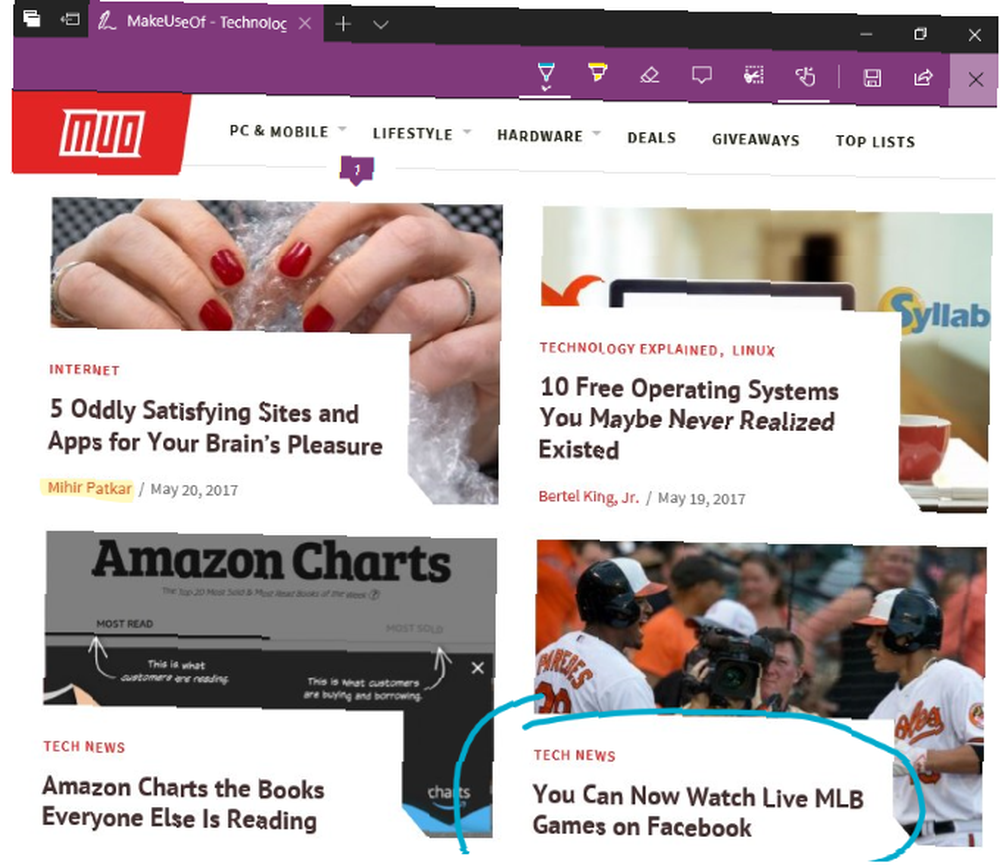
Začněte kliknutím na ikonu pera v pravém horním rohu libovolné webové stránky. Uvidíte malé vyskakovací okno s několika nástroji pro kreslení, jako je pero, zvýrazňovač a pole s poznámkami. Použijte je k vyvolání bitů stránky, pak můžete soubor uložit do notebooku OneNote. Jediný průvodce OneNote, který kdy budete potřebovat Jediný průvodce OneNote, který kdy budete potřebovat OneNote, je výkonná aplikace pro psaní poznámek. Je napříč platformami a dobře integrován do sady Microsoft Office. Přečtěte si tuto příručku, abyste se stali profesionálem OneNote! nebo je sdílet s nainstalovanou aplikací. Pokud si chcete výkres ponechat pro své vlastní účely, můžete označenou verzi webu odeslat do oblíbených nebo do seznamu čtení na později..
Získejte odměny pomocí odměn Microsoft
Microsoft chce, abyste použili Bing a Edge. Zatímco Bing není hrozné, nemá ve srovnání s Googlem moc společného. Microsoft to představil Bing Rewards. Tím získáte kredity za použití Bing, které byste pak mohli utratit za dárkové karty nebo předplatné. S vydáním Edge Microsoft rozšířil program a přejmenoval ho na Microsoft Rewards.
Jakmile se zaregistrujete (pouze v USA), získáváte body v programu Microsoft Rewards za to, že každý den vyhledáváte s Bingem, dokončujete malé výzvy a nakupujete položky z plochy Windows Store vs. Windows Store: Které položky byste si měli stáhnout? Aplikace pro stolní počítače a Windows Store: Které byste si měli stáhnout? V systémech Windows 10 a 8.1 můžete stahovat a instalovat aplikace pro počítače z webu, nebo můžete získat aplikaci z Windows Store. Zkoumáme rozdíly mezi stolními počítači a obchodem… nebo Xbox Store. Dalším významným způsobem získávání bodů je aktivní používání Edge. Za každou hodinu běžného používání získáte pět bodů, celkem až 150 za měsíc.
V době psaní stojí dárková karta za 5 $ Amazon 5 250 bodů. Takže když nebudete dělat banku, aby to dělala 5 mýtů o vydělávání peněz online, na které byste neměli nikdy uvěřit 5 mýtů o vydělávání peněz online, na které byste neměli nikdy uvěřit Je to konečný sen: vydělávejte spoustu peněz ze svého obývacího pokoje, pracujte podle podle vlastního rozvrhu, aniž by vám někdo řekl, co máte dělat. Zní to skvěle, že? , je to malá odměna za to, že jste s Edgeem strávili normální den.
Poslouchejte své e-knihy
Možná již máte preferovanou platformu pro elektronické knihy. Zařízení Kindle a Nook Nook vs. Kindle: Která čtečka ebooků je pro vás nejlepší? Koutek: Který ebook reader je pro vás nejlepší? Zde je vše, co potřebujete vědět, abyste se rozhodli, zda si chcete zakoupit čtečku e-knih Amazon Kindle nebo Barnes & Noble Nook. jsou skvělí oddaní čtenáři, zatímco knihy Apple a Knihy Google Play fungují na jakémkoli jejich mobilním zařízení. Pokud ale nejste v žádném z těchto ekosystémů, měli byste se podívat na nové funkce e-shopu Microsoft Edge a nahlas číst nahlas (tj. Převod textu na řeč).
Otevřete Edge a klikněte na třířádkový Rozbočovač (vlevo od anotačního pera). Ve výsledné nabídce klikněte na ikonu Knihy ikona, která zobrazuje tři knihy vedle sebe. Pravděpodobně už nebudete mít žádné knihy, tak narazíte na Získejte knihy otevřete aplikaci Obchod do sekce knihy. Projděte si vše, co vás upoutá, a knihu si můžete přidat do své knihovny. Nebo se podívejte na nejlepší weby pro získání bezplatných e-knih.
Pak se vraťte zpět na Knihy záložka Rozbočovač v Edge. Kliknutím na knihu ji otevřete v prohlížeči a poté vyhledejte Číst nahlas tlačítko v pravém horním rohu pro zahájení vyprávění. Pomocí ovládacích prvků ve stejném rohu můžete pozastavit, přeskočit zpět nebo dopředu nebo upravit zvukové možnosti. I když to nemusí být vaše oblíbená platforma ebooků, usnadňuje správu použití knihy pro výzkum a také práce na jiných kartách.
Užijte si lepší životnost baterie na notebookech
Microsoft tvrdí, že Edge je bezpečnější než Chrome nebo Firefox, což je diskutabilní a vychází pouze ze seznamu nebezpečných webových stránek. Druhé tvrzení, že Edge je pro výdrž baterie notebooku lepší než Chrome nebo Firefox, je však určitě pravda.
Životnost baterie Microsoft Edge je v # # 1010 Creators Update: https://t.co/ZtNtO0NXND pic.twitter.com/fUz06hKOQb
- Windows (@ Windows) 15. dubna 2017
Chrome je velký RAM RAM Proč používá Google Chrome tolik paměti RAM? Zde je návod, jak to opravit. Proč Google Chrome používá tolik paměti RAM? Zde je návod, jak to opravit Proč Google Chrome využívá tolik paměti RAM? Co můžete udělat, abyste to udrželi pod kontrolou? Zde je návod, jak nechat Chrome využívat méně paměti RAM. a ze stejného důvodu, že by se uživatelé Mac měli držet Safari Safari vs. Chrome pro Mac: 9 důvodů, proč byste neměli používat Chrome Safari vs. Chrome pro Mac: 9 důvodů, proč byste neměli používat Chrome mezi Safari a Chrome na Mac, Safari je jasným vítězem. Zde je důvod, proč byste se měli vyhnout používání Google Chrome v systému Mac. pro nejlepší životnost baterie by uživatelé systému Windows 10, kteří potřebují vydržet déle, měli používat Edge.
Samozřejmě byste měli také zkontrolovat další důležité faktory, abyste se ujistili, že optimalizujete svůj počítač tak, aby dosáhl co nejlepší životnosti baterie Jak optimalizovat Windows 10 pro životnost baterie Jak optimalizovat Windows 10 pro životnost baterie Životnost baterie je velmi důležitý faktor pro mobilní zařízení . Zatímco systém Windows 10 nabízí nové funkce pro správu nastavení napájení, výchozí hodnoty nemusí nutně přispívat k optimální životnosti baterie. Je čas to změnit. . Ale pokud víte, že nebudete delší dobu blízko prodejny, práce v Edge je chytrý nápad.
Odložte karty
Karty jsou požehnáním, ale mohou se také rychle stát nepořádkem. Někdy máte dvě desítky otevřených karet a všechny jsou ohromeny, nebo si chcete některé karty uložit později, abyste mohli otevřít novou relaci. Edge má funkci, která to zvládne; jmenuje se to Dát stranou.
#EdgeTip: Nyní je snadnější než kdykoli dříve uspořádat váš web. Podívejte se, jak zobrazit náhled, připnout a odložit karty: https://t.co/810ba9IhxC pic.twitter.com/AoWiLk1Gtj
- Microsoft Edge (@MicrosoftEdge) 16. května 2017
Stačí kliknout na ikonu Dát stranou ikona (vypadá to jako okno se šipkou vedle karty zcela vlevo), aby se všechny otevřené karty odložily stranou a získalo se nové okno Edge. Až budete připraveni je znovu zkontrolovat, klikněte na ikonu Odložte karty ikonu zcela vlevo a uvidíte vše, co jste dříve zrušili. Klikněte na Obnovit karty abych znovu zahájil tuto relaci, nebo X odstranit je.
To vám umožní pokračovat v práci s myšlenkami, aniž byste museli záložky záložek nebo otevírat nové okno prohlížeče. Je to docela užitečné pro multitaskery.
Využijte výhody integrace Cortany
Cortana je součástí Windows 10 od začátku, ale nedávno se dostala do Edge. Tato integrace usnadňuje společnosti Cortana přinést vám relevantní informace při návštěvě určitých webových stránek. Pokud například otevřete webovou stránku Pizza Hut, zobrazí se v adresním řádku Cortana. Kliknutím na její ikonu se zobrazí postranní nabídka s nejbližším umístěním Pizza Hut.
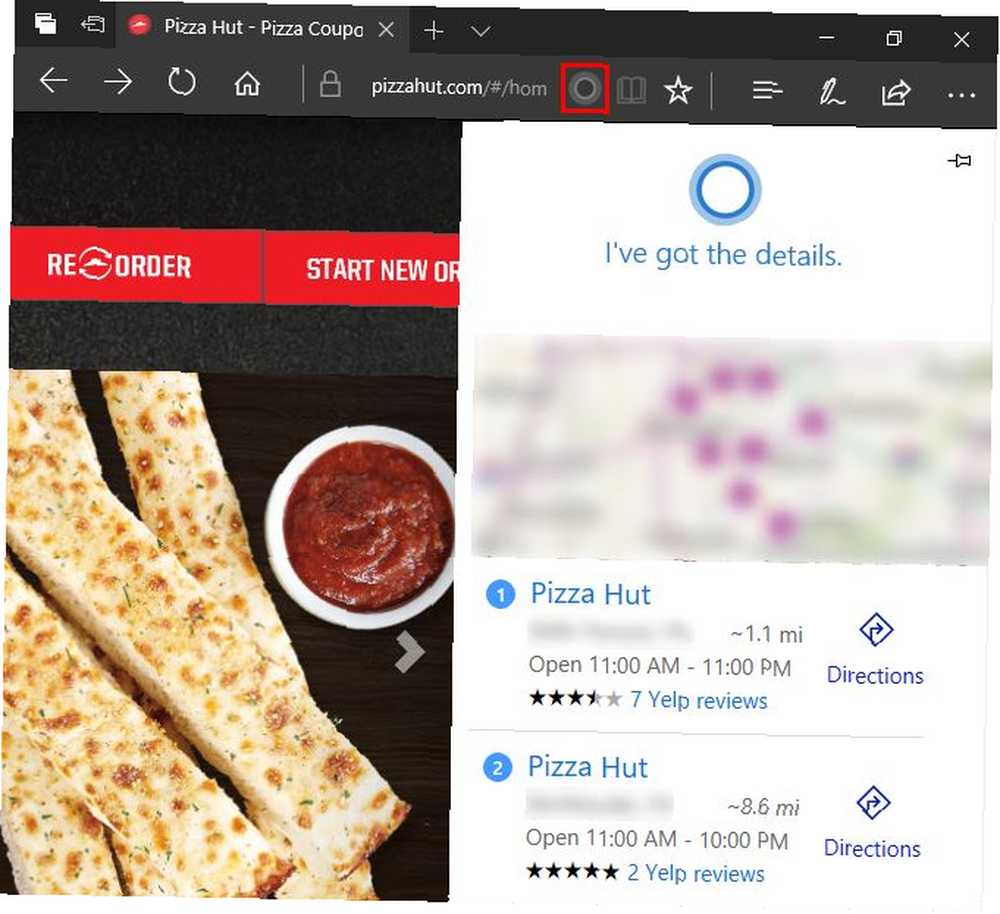
Na některých nákupních webech může Cortana najít kupóny, které vám ušetří peníze. 10 Rozšíření prohlížečů šetřící peníze, které byste měli nainstalovat nyní ušetřit peníze. Nainstalujte nyní těchto 10 rozšíření a sledujte, jak se úspory zvyšují! . Když na YouTube začnete sledovat hudební video, může vám Cortana zobrazit texty. A kdykoli nevíte, co slovo znamená, můžete jej zvýraznit, poté kliknout pravým tlačítkem a vybrat Zeptejte se Cortany. Na pravém postranním panelu se zobrazí definice a další informace o vašem vyhledávání, aniž by došlo k opuštění stránky.
Stáhněte si další prohlížeč rychlostí blesku
Nezajímá vás některá z výše uvedených funkcí? Budete milovat jeden z největších úspěchů Edge: bylo nalezeno jako nejrychlejší prohlížeč pro stažení jiného prohlížeče. Ať už chcete používat prohlížeč Chrome, Firefox nebo dokonce vyzkoušet Opera, žádný prohlížeč to nedělá rychleji než Edge.
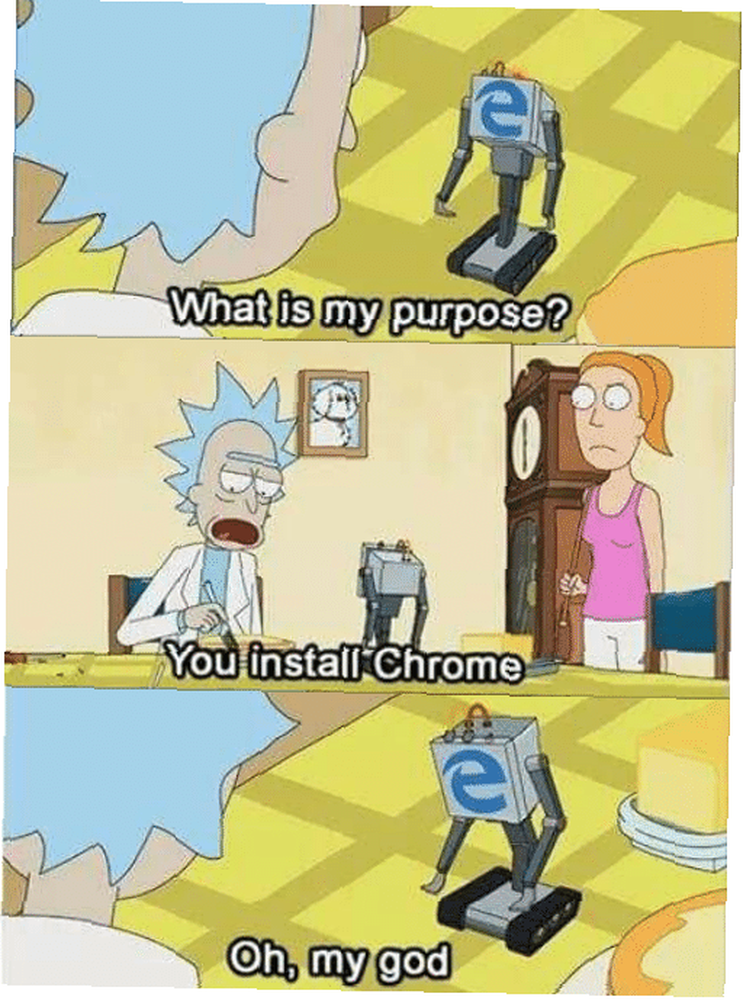
Ve skutečnosti přísné technologické testy hodnotily Edge jako absolutně nejlepší integrovaný prohlížeč Windows 10 pro stažení jiného prohlížeče. V Chromu budete v provozu až o 50 procent rychlejším stažením pomocí Edge místo Internet Explorer *.
* Ve skutečnosti jsme na to neprováděli testy, ale porovnali jsme hlavní prohlížeče, který prohlížeč je nejlepší? Edge vs. Chrome vs. Opera vs. Firefox Který prohlížeč je nejlepší? Edge vs. Chrome vs. Opera vs. Firefox Prohlížeč, který právě používáte, nemusí být pro vás ten nejlepší. Aréna prohlížeče se mění tak často, že vaše závěry ze srovnání provedených v loňském roce se mohou letos úplně mýlit. pokud vás to zajímá.
Používáte Microsoft Edge?
I když to není nejpůsobivější prohlížeč k dispozici, Edge je několik kroků nad mnoha problémy, které trápily Internet Explorer. Ať už používáte Edge jako záložní prohlížeč, vyděláváte nějaké další peníze pomocí Microsoft Rewards, za jeho několik jedinečných funkcí nebo šetříte baterii na svém notebooku, myslíme si, že stojí za to někdy použít, i když ji nenastavíte jako výchozí 5 Důvody, proč byste neměli přejít na Microsoft Edge 5 Důvody, proč byste neměli přejít na Microsoft Edge Přesto stojí za to používat Microsoft Edge, zatímco Chrome, Firefox a Opera jsou stále v okolí? Je Edge dost dobrý na to, aby byl vaším primárním prohlížečem? . Možná jednou Edge povstane nad konkurencí a stane se novým prohlížečem, který musí používat. Není pravděpodobné, ale kdo ví?
Pokud se rozhodnete používat Microsoft Edge častěji, ujistěte se, že jej upgradujete s nejlepšími rozšířeními. 10 Nejlepší rozšíření prohlížeče Microsoft Edge, které byste měli vyzkoušet dnes 10 Nejlepší rozšíření prohlížeče Microsoft Edge, které byste měli vyzkoušet dnes Nejnovější aktualizace Windows 10 konečně přináší rozšíření prohlížeče společnosti Microsoft Okraj. Prověřili jsme několik dostupných rozšíření a ukázali vám, která z nich stojí za váš čas. .
K čemu používáte Microsoft Edge? Jste ohromeni některou z jeho funkcí, nebo bylo vaše použití omezeno na stažení jiného prohlížeče s ním? Sdílejte svůj názor na Edge v komentářích!
Obrazové kredity: Rawpixel.com/Shutterstock











